جدول المحتويات
تشرح هذه المقالة ترقيم الصفحات في Excel 365 - 2010. تعرف على كيفية إدراج أرقام الصفحات في Excel إذا كان المصنف الخاص بك يحتوي على ورقة عمل واحدة أو عدة أوراق عمل ، وكيفية تعيين رقم مخصص لورقة البداية أو حذف العلامات المائية للأرقام المضافة بشكل غير صحيح.
عند طباعة مستند Excel ، قد ترغب في عرض الأرقام على الصفحات. سأوضح لك كيفية وضع أرقام الصفحات في Excel. من الممكن إضافتها في رأس الصفحة أو تذييلها. يمكنك أيضًا تحديد ما إذا كانت ستظهر في الجزء الأيسر أو الأيمن أو المركزي.
يمكنك إدراج الأرقام باستخدام عرض تخطيط الصفحة ومربع الحوار إعداد الصفحة . تسمح هذه الخيارات بإضافة أرقام الصفحات لورقة عمل واحدة أو عدة أوراق عمل. يمكنك أيضًا تحديد أي رقم لورقة البداية الخاصة بك إذا كانت الإعدادات الافتراضية لا تعمل من أجلك. يرجى أيضًا تذكر أنه يمكنك دائمًا رؤية كيف ستبدو الصفحات المطبوعة في وضع معاينة الطباعة .
أدخل أرقام الصفحات في Excel في ورقة عمل واحدة
تعد علامات الصفحة مفيدة حقًا إذا كانت ورقة العمل كبيرة جدًا ويتم طباعتها كصفحات متعددة. يمكنك وضع أرقام الصفحات لجدول بيانات واحد باستخدام عرض تخطيط الصفحة .
- افتح ورقة عمل Excel التي تحتاج إلى إدراج أرقام الصفحات.
- انتقل إلى أدخل علامة التبويب وانقر فوق علامة التبويب Header & amp؛ التذييل في المجموعة نص .
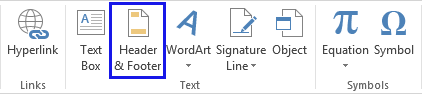
نصيحة. يمكنك أيضًا النقر فوق صورة زر تخطيط الصفحة شريط الحالة في Excel.
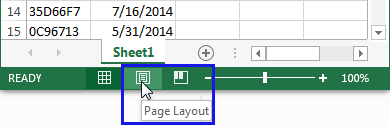
- سترى ورقة العمل الخاصة بك في تخطيط الصفحة عرض. انقر داخل الحقل انقر لإضافة رأس أو انقر لإضافة تذييل .
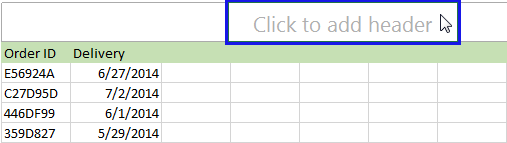
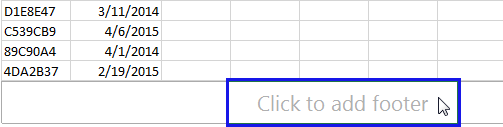
- ستحصل على علامة التبويب تصميم مع Header & amp؛ أدوات التذييل .

تحتوي منطقتي الرأس والتذييل على ثلاثة أقسام: اليسار واليمين والوسط. يمكنك اختيار أي من خلال النقر على مربع القسم الصحيح.
أنظر أيضا: صيغ Excel الأساسية & amp؛ وظائف مع أمثلة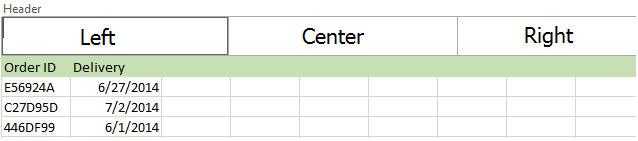
- انتقل إلى Header & amp؛ مجموعة عناصر التذييل وانقر فوق رمز رقم الصفحة .
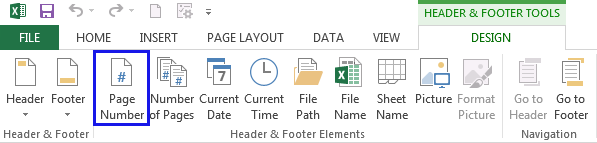
- سترى العنصر النائب & amp؛ [الصفحة] تظهر في القسم المحدد.
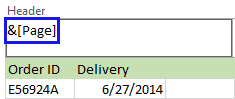
- إذا كنت تريد إضافة العدد الإجمالي للصفحات ، فاكتب مسافة بعد & amp؛ [ الصفحة] . ثم أدخل الكلمة " من " متبوعة بمسافة . يرجى إلقاء نظرة على لقطة الشاشة أدناه.
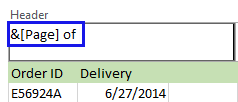
- انقر فوق رمز عدد الصفحات في Header & amp؛ مجموعة عناصر التذييل لمشاهدة العنصر النائب & amp؛ [صفحة] من & amp؛ [الصفحات] في القسم المحدد.
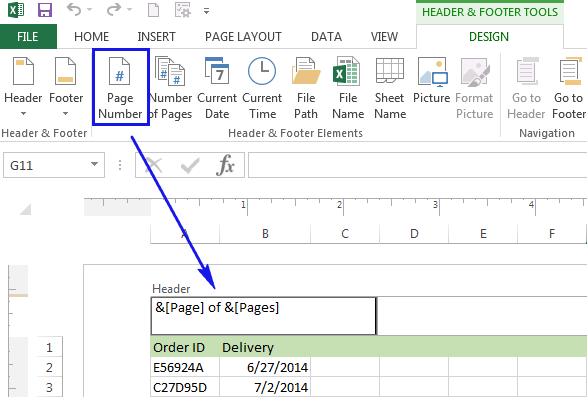
- انقر في أي مكان بالخارج منطقة الرأس أو التذييل لعرض أرقام الصفحات.
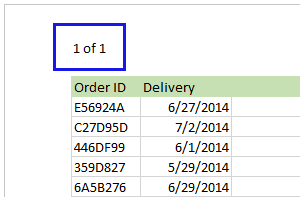
الآن يمكنك إعادة التعيين مرة أخرى إلى عرض عادي إذا نقرت على رمز عادي ضمن علامة التبويب عرض . يمكنك أيضًا الضغط على Normal Button image في شريط الحالة .
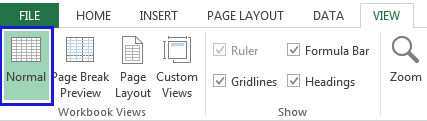
الآن ، إذا ذهبت إلى معاينة الطباعة ، سترى ملفتمت إضافة العلامات المائية لرقم الصفحة في Excel وفقًا للإعدادات المحددة.
نصيحة. يمكنك أيضًا تطبيق أي علامات مائية على الأوراق الخاصة بك باستخدام HEADER & amp؛ أدوات القدم ، يرجى الاطلاع على كيفية إضافة علامة مائية إلى ورقة عمل في Excel.
كيفية وضع أرقام الصفحات في أوراق عمل Excel متعددة
لنفترض أن لديك مصنفًا مكونًا من ثلاث أوراق. تحتوي كل ورقة على الصفحات 1 و 2 و 3. يمكنك إدراج أرقام الصفحات في أوراق عمل متعددة بحيث يتم ترقيم جميع الصفحات بترتيب تسلسلي باستخدام إعداد الصفحة مربع الحوار.
- فتح ملف Excel مع أوراق العمل التي تحتاج إلى ترقيم الصفحات.
- انتقل إلى علامة التبويب تخطيط الصفحة . انقر فوق الصورة زر مشغل مربع الحوار في المجموعة إعداد الصفحة .

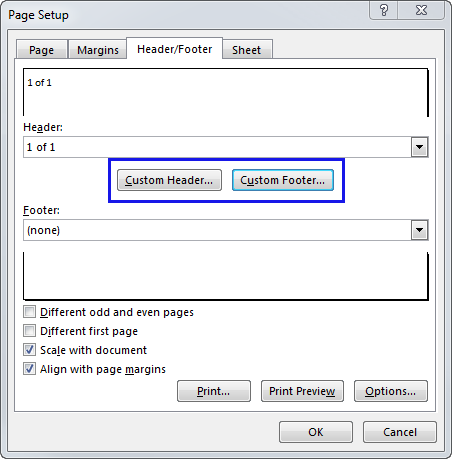
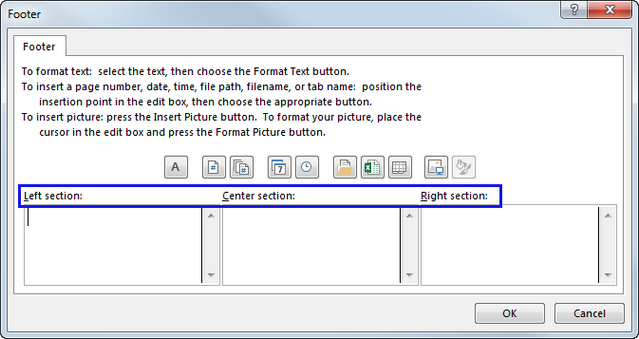
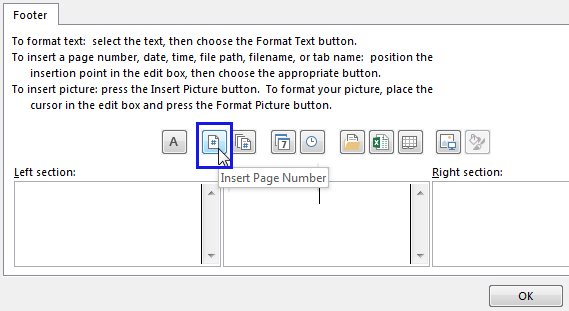
العنصر النائب & amp؛ [صفحة] منسيتم عرض & amp؛ [Pages] .

الآن إذا انتقلت إلى جزء معاينة الطباعة ، سترى أن جميع الصفحات من جميع أوراق العمل حصلت على علامات مائية برقم صفحة Excel متسلسلة.
تخصيص ترقيم الصفحات لصفحة البداية
افتراضيًا ، يتم ترقيم الصفحات بالتسلسل بدءًا من الصفحة 1 ، ولكن يمكنك بدء الطلب برقم مختلف. قد يكون من المفيد إذا قمت بطباعة أحد المصنفات الخاصة بك لتدرك بعد دقيقة أنك بحاجة إلى نسخ عدة أوراق عمل أخرى إليه. وبالتالي يمكنك فتح المصنف الثاني وتعيين رقم الصفحة الأولى إلى 6 ، 7 ، إلخ.
- اتبع الخطوات من كيفية وضع أرقام الصفحات في أوراق عمل Excel متعددة.
- اذهب إلى علامة التبويب تخطيط الصفحة . انقر فوق الصورة زر مشغل مربع الحوار في المجموعة إعداد الصفحة .

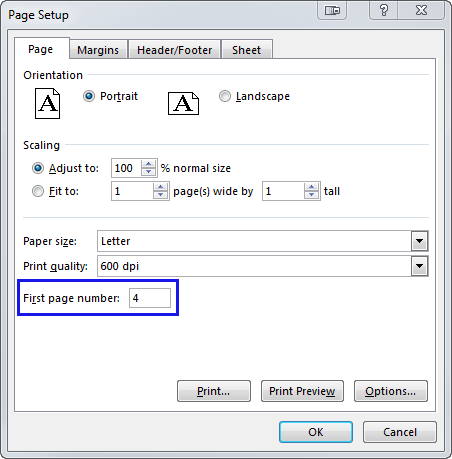
الآن يمكنك بسهولة طباعة المستند الثاني مع ترقيم الصفحات الصحيح.
تغيير الترتيب الذي تتم إضافة أرقام الصفحات به
افتراضيًا ، يقوم Excel بطباعة الصفحات من أعلى لأسفل ثم من اليسار إلى اليمين في ورقة العمل ، ولكن يمكنك تغيير الاتجاه وطباعة الصفحات من اليسار إلى اليمين و ثم من أعلى لأسفل.
- افتح ورقة العمل التي تريد تعديلها.
- انتقل إلى علامة التبويب تخطيط الصفحة . انقر فوق الصورة زر مشغل مربع الحوار في ملفمجموعة إعداد الصفحة .

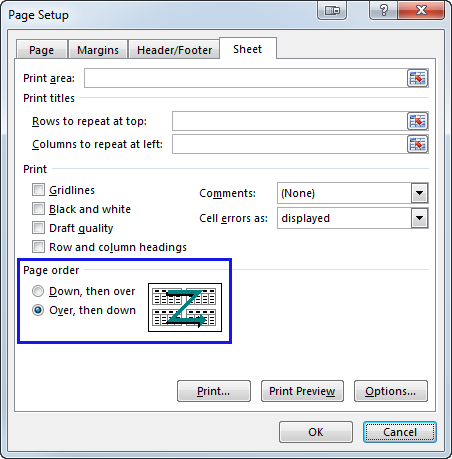
إزالة أرقام صفحات Excel
لنفترض أنك حصلت على مستند Excel مع إدراج أرقام الصفحات لكن لا تحتاج إلى طباعتها. يمكنك استخدام مربع حوار إعداد الصفحة لإزالة العلامات المائية لرقم الصفحة.
- انقر فوق أوراق العمل حيث تريد إزالة أرقام الصفحات.
- انتقل إلى تخطيط الصفحة علامة التبويب. انقر فوق الصورة زر مشغل مربع الحوار في المجموعة إعداد الصفحة .

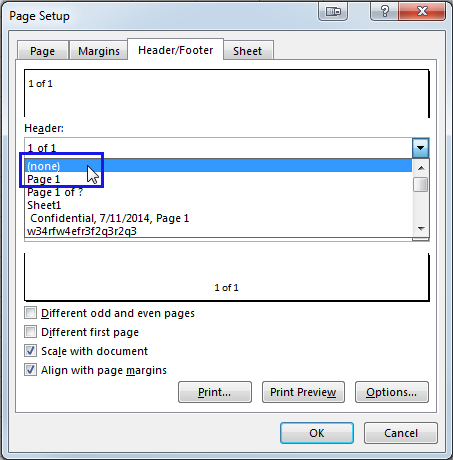
الآن أنت تعرف كيفية إدراج أرقام الصفحات في Excel في أوراق عمل فردية أو متعددة ، وكيفية وضع رقم مختلف في صفحة البداية أو تغيير ترتيب ترقيم الصفحات. أخيرًا ، يمكنك إزالة العلامات المائية لرقم الصفحة إذا لم تعد بحاجة إليها في المستند الخاص بك.
لا تتردد في إخباري إذا كان لديك أي أسئلة تتعلق بالصعوبات. كن سعيدًا وتميز في Excel!

